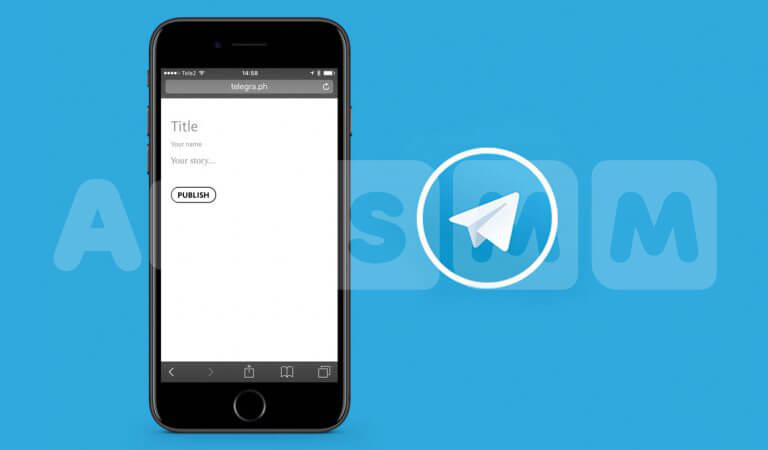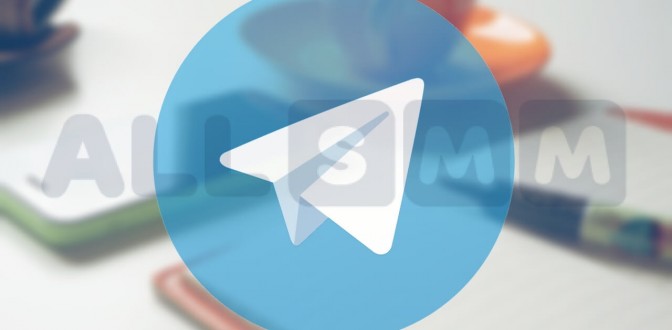Как пользоваться платформой Telegraph от Telegram?
Популярность месседжера Телеграм постоянно увеличивается. Связано это не только с удобством пользования, но и с тем, что данная платформа предоставляет большое количество инструментов для бизнеса. В этой статье рассмотрим блог-платформу, расположенную по адресу telegra.ph
Для чего предназначена блог-платформа?
На данной площадке можно публиковать различные статьи и заметки. Плюсом является то, что вместе с записями возможно выкладывать картинки и видеофайлы с YouTube или Vimeo, а также ссылки на различные сайты. Надо отметить, что платформа имеет доступный в использовании интерфейс. Использование платформы не ограничивается только статейными публикациями в Телеграм, но и размещать ссылки на информацию в различных социальных сетях и рассылочных платформах. Надо сказать, что Telegraph может стать полнокровной заменой платным хостингам, которыми пользуются большинство блогеров.
Статья в тему: «Посты в Telegram: 6 особенностей контента Telegram»
Преимущества Telegraph проявляются в том случае, если вы не просто опубликовали небольшой пост в своем Телеграм-канале, а разместили большую статью с добавлением картинок и видеофайлов. Польза от Telegraph будет и при работе с партнерками. В данном случае вы пишете познавательную информацию по теме рекламируемого продукта, и размещаете в ней свою партнерскую ссылку (статья-прокладка). Можно отметить, что таким вариантом следует воспользоваться в случае, если социальная сеть не дает возможности перейти на партнерский сайт, не смотря на маскировку сокращалкой или ридиректом. Для этого вы выставляете текст со ссылкой не на саму партнерку, а на Telegraph.
Как функционирует платформа Telegraph и как осуществить показ записи?
Надо сказать, что для того чтобы использовать платформу нет необходимости делать регистрацию. Статьи допускается выставлять на обозрение анонимно. Для этого достаточно перейти на telegra.ph и перед пользователем откроется страничка необходимая для публикации статей, картинок и видео. Опубликовать текст на платформе довольно просто. Для этого в графе «Title» пишете название будущей статьи. Затем в графе «Your name» пишем имя создателя поста и переходите к «Your story...» именно здесь и пишется сам текст. Его можно писать прямо на платформе или скопировать с текстового редактора.
Многие пользователи желают вместе с текстом загружать видео и фотографии эта процедура тоже не является сложной. Для этого наведите курсор на предполагаемое место в теле текста и после этого вы увидите слева 2 иконки: треугольные скобки (означают добавление видеофайлов) и фотоаппарат, естественно, означающий загрузку фотографий.
Полезная статья: «Какую выбрать тему для канала Telegram (Телеграм)»
Более подробно рассмотрим оба варианта установки файлов.
Подключение видеофайлов из Ютуба или Vimeo
Для добавления видеофайла наводим курсор на треугольные скобки и делаем клик. После этого, взору пользователя откроется надпись в буквальном переводе означающая следующее: вставьте ссылку на видеофайл из Ютуба, Vimeo или заметку в Твиттере и нажмите «добавить». После этого произойдет загрузка файла из выбранного источника.
Загрузка изображений
Для залива картинок и фотографий поступаем таким образом: направляем курсор на нужное место в тексте, выбираем иконку с изображением фотоаппарата и кликаем по ней. После этого откроются файлы с картинками установленными на компьютер, выбираем нужную и осуществляем загрузку. В последствии можно сделать описание под изображением.
Для форматирования статьи выделяем нужную часть текста и после этого появится панель с инструментами. Выбираем необходимое действие и выполняем его. Публикация осуществляется посредством нажатия кнопки «Publish», и статья предстанет на обозрение пользователям Телеграм. Опубликованную статью вы может в любое время отредактировать, нажав на «Edit» Следует отметить, что редактирование возможно только с компьютера с которого была осуществлена публикация. В случае если требуется добавить бота можно воспользоваться поисковиком платформы Телеграм @telegraph.
После установки раскрываем чат с ним, и нажимаем на «Start». Бот дает возможность быстро выполнить регистрацию, и в последствии вы сможете свободно посещать свою страничку с любого компьютера и выполнять все необходимые действия. В свой личный кабинет на платформе, вы можете заходить прямо со странички с ботом нажав на «Log in as...on this device»
Если вы кликните по кнопке «My posts» появится информация о количестве опубликованных записей и о том сколько человек их просмотрело. Для того чтобы начать редактировать текст нажмите на его название. Для получения сведений о дополнительных настройках кликаем на «Settings».
Особенности добавления ссылочной массы на записи из Telegraph в Телеграм-канале
Следует отметить, что когда вы выставляете ссылку в Телеграм-канале происходит подгрузка первых строк текста и прикрепленного изображения. Также возможно написать дополнительную информацию к тексту.
При пользовании платформой с мобильных устройств имеется такая функция как Instant View, позволяющая быстро просмотреть информацию с минимальной затратой трафика.
Так же вам может быть полезна статья: «Использование ботов в Телеграме(Telegram)»
Помните, что популярность канала начинается с увеличения подписчиков и просмотров Телеграм, поэтому мы рекомендуем использовать сервис all-smm.com, так вык вы безопасно сможете набрать живых подписчиков на канал telegram.